Fix lỗi Win 10: Sửa lỗi recovery win 10, 0xc00000e, active, driver
Fix lỗi Win 10: Sửa lỗi recovery win 10, 0xc00000e, active, driver
Là người dùng win 10 thì ắt hẳn bạn sẽ gặp các lỗi như lỗi màn hình xanh win 10, lỗi recovery win 10 0xc00000e, lỗi recovery win 10, lỗi driver, lỗi activate windows 10,... Hãy cùng điểm xem các lỗi và biện pháp sửa lỗi win 10 hiệu quả, nhanh chóng dưới đây nhé!
Sửa lỗi 0xc00000e win 10
Lỗi 0xc00000e là lỗi Windows gây ra có thể do cấu trúc file bị hỏng hoặc do một thành phần trong máy tính bị ngắt kết nối vật lý. Mã này khá phổ biến trong tất cả các phiên bản Windows, do đó phần lớn người sử dụng đều có thể đã gặp phải.
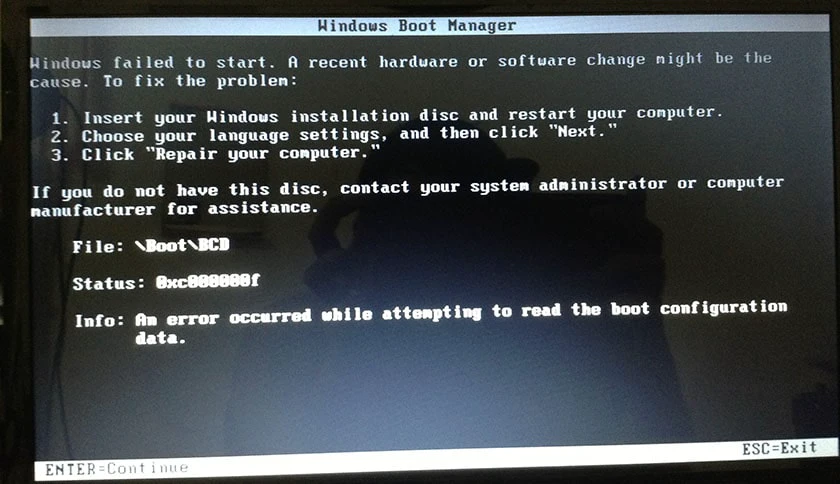
Lỗi này xuất hiện khi bạn thấy một màn hình màu đen với dòng chữ 'Windows Boot Manager' trong biểu ngữ màu xám. Hoặc màn hình màu xanh lam với dòng tiêu đề 'Your PC Needs To Be Repaired” và nội dung 'A required device isn't connected or can't be accessed”.
Để sửa lỗi 0xc00000e win 10, bạn có thể dùng công cụ Windows Automatic Repair. Cách thức thực hiện sửa lỗi như sau:
- Bước 1: Tắt máy tính và khởi động lại để vào menu boot Windows 10 → Đợi logo nhà sản xuất xuất hiện, nhấn F2 để truy cập menu boot
- Bước 2: Thay đổi tùy chọn Boot thành CD/ĐV ROM → Mở CD/DVD chứa hệ điều hành Win 10 → Khởi động lại máy từ CD/DVD Rom.
- Bước 3: Đợi màn hình xuất hiện thông báo 'Press any key to boot from CD or DVD”, thực hiện theo hướng dẫn của máy.
- Bước 4: Lúc này, máy sẽ cài đặt Win về lúc đầu, hãy tiếp tục phần sửa chữa hệ thống như: chọn múi giờ, phương thức nhập bàn phím và ngôn ngữ.
- Bước 5: Click chọn liên kết Repair your computer ở góc trái. → Click vào Troubleshooting → Advanced options → Automatic repair.
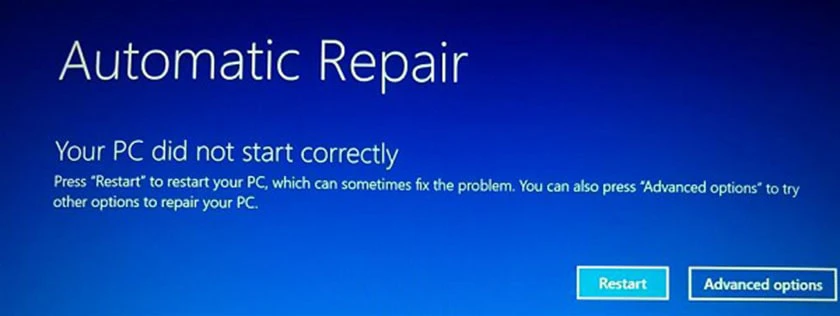
Bạn không biết tại sao Ổ C bị đầy? Khám phá nguyên nhân và giải pháp tối ưu ngay tại đây!
Fix lỗi activate windows 10
Lỗi activate windows 10 bạn có thể gặp phải nếu bạn làm sạch Windows đã cài đặt trước đó, hoặc bạn thực hiện nâng cấp lần đầu tiên.
Nếu bạn gặp phải lỗi này, hãy xem cách sửa lỗi activate windows 10 sau đây:
- Bước 1: Nhấn chọn Start → Settings → Update & Security → Activation.
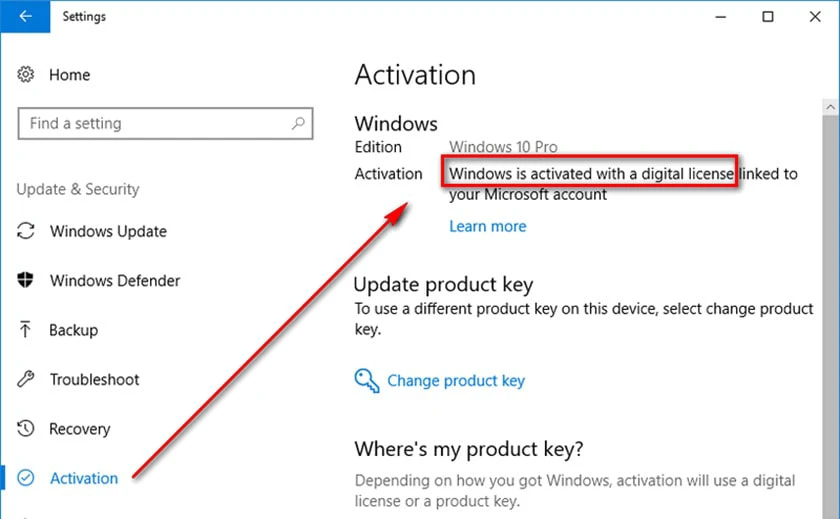
- Bước 2: Tiếp tục chọn Go to Store → Kiểm tra xem bạn có thấy giấy phép hợp lệ cho thiết bị của bạn không? Nếu không có bạn cần mua Windows từ Store.
Nếu trong quá trình fix lỗi activate windows 10 phát hiện bất cứ điểm gì bất thường, hãy liên lạc ngay với đội ngũ Support của Điện Thoại Vui để được tư vấn về quy trình sửa chữa laptop chi tiết nhất nhé!
Fix sửa lỗi recovery win 10
Khi khởi động màn hình máy tính, xuất hiện màn hình xanh báo Recovery, tức là máy đã lỗi file BCD. Lỗi không recovery được win 10 được xem là lỗi cơ bản, ai cũng nên biết để tiết kiệm tiền đem ra tiệm sửa. Lỗi recovery win 10 này hoàn toàn có thể sửa được mà không cần phải cài đặt lại hệ điều hành Windows. Thực hiện các bước sau đây để sửa lỗi máy tính bị lỗi recovery win 10 nhanh chóng và đơn giản.
- Bước 1: Boot từ USB vào mini Windows/ Win PE → Mở Bootice → Click chuột vào dấu … chọn đường dẫn đến file BCD.
Chọn H:\EFI\Micsoft\Boot\BCD với hệ điều hành chạy chuẩn UEFI và chọn H:\Boot\BCD với windows chạy chuẩn Legacy.
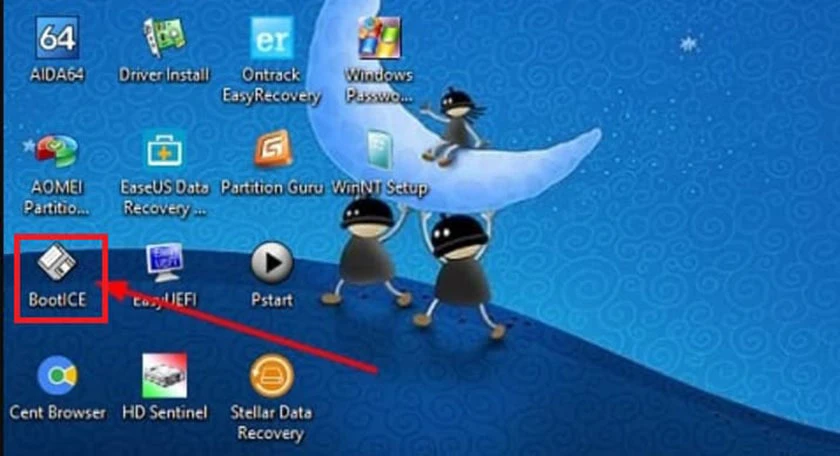
- Bước 2: Chọn Professional Mode, chọn Microsoft sau đó chọn hệ điều hành Mini Win tương ứng.
- Bước 3: Nhấn đúp chuột vào ApplicationDevice, sau đó bấm chọn Partition
- Bước 4: Chọn ổ cứng đang chạy hệ điều hành Windows trên khung Boot Disk
- Bước 5: Chọn ổ chứa hệ điều hành Windows ổ C tại khung Boot part, sau đó chọn OK.
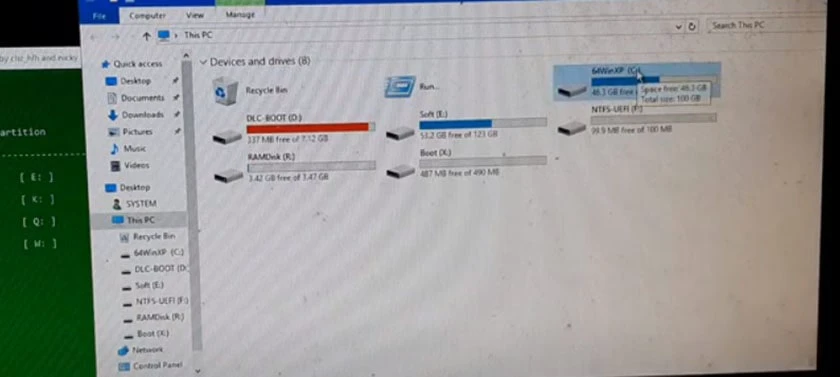
- Bước 6: Quay lại cửa sổ BCD Edit, chỉnh sửa OSDevice bằng cách thực hiện click chuột vào mini Win 10 64 bit → Nhấn đúp chuột vào dòng OSDevice để chỉnh sửa.
- Bước 7: Khi cửa sổ OSDevice xuất hiện, chọn đúng ổ cứng đang dùng trong khung Boot disk. Chọn ổ C tại khung Boot part → Bấm chuột vào OK.
- Bước 8: Nạp MBR cho ổ cứng máy → Quay lại giao diện Boot ICE, chọn thẻ Physical disk → Chọn đúng ổ cứng chứa hệ điều hành Windows → Click chuột vào Process MBR.
- Bước 9: Đợi cửa sổ mới xuất hiện → Chọn vào dòng Windows NT 5.x/6.x MBR → Click nút Install / Config là xong.
Cách sửa lỗi recovery win 10 thật đơn giản và dễ thực hiện phải không nào ? Chúc các bạn khắc phục lỗi recovery win 10 trên máy tính thành công nhé.
Nếu bạn vừa nâng cấp hệ điều hành cho máy tính PC / laptop từ Windows 8.1 lên Windows 10, có khả năng bạn sẽ gặp phải lỗi xinput1_3.dll trên Windows 10. Vậy thực chất lỗi này có ảnh hưởng lớn đến máy tính không? Và cách fix lỗi xinput1_3.dll not found win 10 cụ thể như thế nào, click vào để tìm hiểu bạn nhé!
Sửa lỗi driver trên Windows 10
Lỗi driver win 10 xảy ra do các xung đột với hệ điều hành, điều này do trình điều khiển trên PC được cập nhật hoặc do phiên bản mới không tốt bằng phiên bản cũ.
Sửa lỗi driver Win 10 có thể được tiến hành như sau:
Cách 1: Bấm tổ hợp phím Windows+X
Cách 2: Click chuột phải vào This PC → Manage
Cách 3:
- Bước 1: Chạy CMD/Windows PowerShell với quyền Administrator → chọn lệnh devmgmt.msc hoặc mmc devmgmt.msc
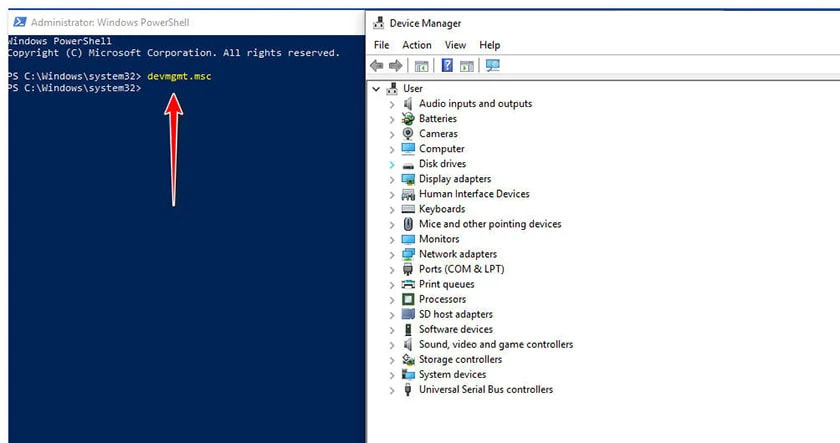
- Bước 2: Tìm thiết bị gây sự cố trong cửa sổ trình quản lý → Click chuột vào thiết bị → Nhấp lệnh Properties.
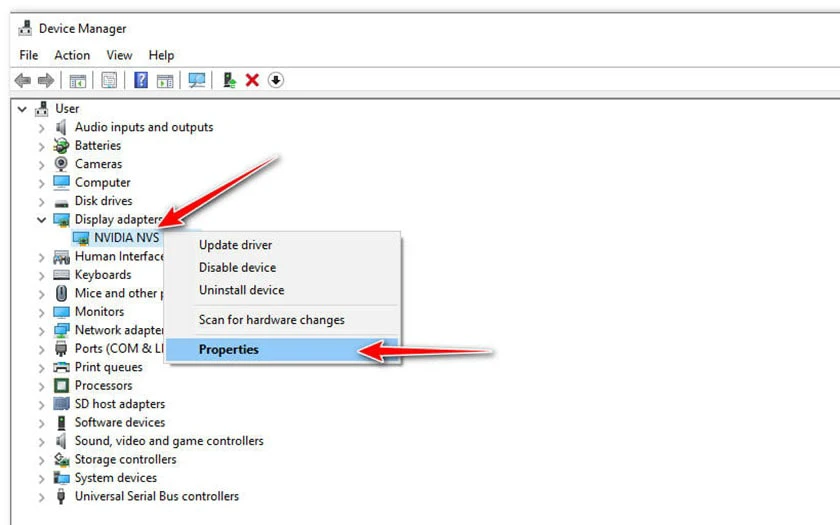
- Bước 3: Khi tìm thấy thiết bị nào gây sự cố hãy Roll back nó. Ví dụ dưới đây là Roll Back Card màn hình → Click Driver và chọn Roll Back Driver.
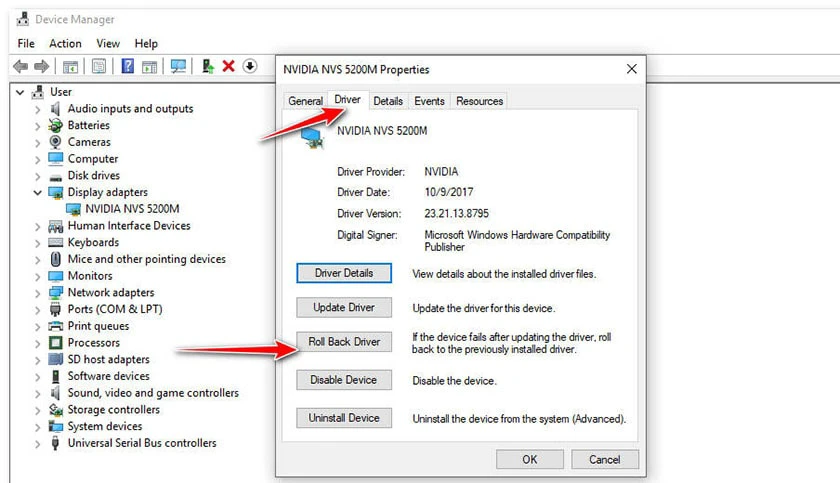
- Bước 4: Chọn Previous version of the driver performed better → Khởi động lại máy để sửa lỗi laptop này.
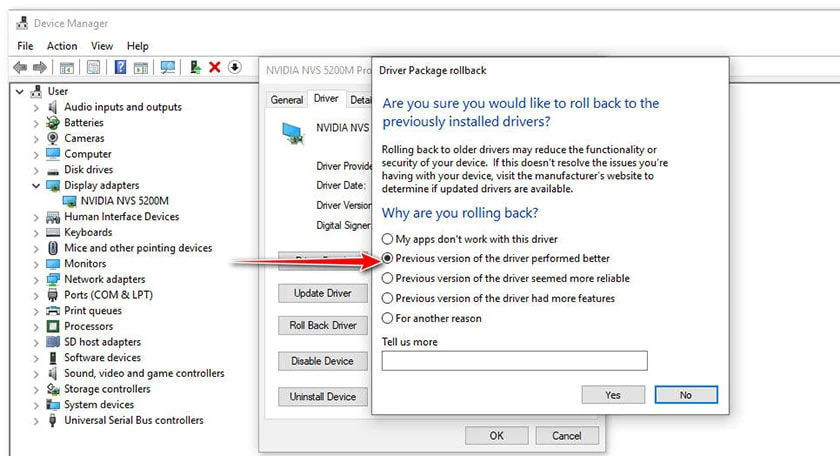
Fix lỗi win 10 màn hình xanh
Lỗi win 10 màn hình xanh hay còn gọi là lỗi BSOD do nhiều nguyên nhân như xung đột phần cứng, xung đột driver, lỗi hệ điều hành. Với mỗi nguyên nhân lại do một lỗi riêng.
Bạn có thể chọn 1 trong số những cách sau đây để thử sửa lỗi màn hình xanh win 10.
- Khởi động chương trình Safe mode
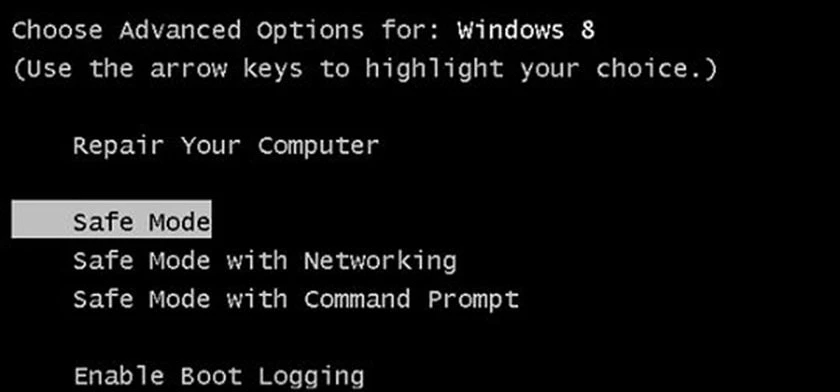
- Gỡ bỏ các driver gặp lỗi
- Sửa file windows có trục trặc, gặp vấn đề.
- Quét các sector xấu ra khỏi ổ cứng
- Sửa lỗi màn hình xanh win 10 bằng CMD
Thực hiện cách sửa lỗi win 10 bị màn hình xanh để khắc phục lỗi màn hình xanh.
Bước 1: Nhấn tổ hợp phím Win + S Bước 2: Gõ cụm từ CMD vào thanh tìm kiếm Bước 3: Nhấn chọn Run as administrator để mở command prompt Bước 4: Copy dòng lệnh powercfg -h off Bước 5: Dán dòng lệnh vào cửa sổ Command Prompt Bước 6: Nhấn chọn Enter Bước 7: Khởi động lại máy tính Bước 8: Hoàn thành cách sửa lỗi win 10 lỗi màn hình xanh.
Sửa lỗi loa có dấu x đỏ win 10
Nếu gặp lỗi win 10 này, bạn không thể sử dụng bất cứ loại dịch vụ âm thanh nào trên máy. Cách chỉnh sửa lỗi loa có dấu x đỏ win 10 không phức tạp, hãy làm theo những bước sau:
- Bước 1: Click Windows+R → Gõ regedit → Chọn Enter để mở Registry Editor.
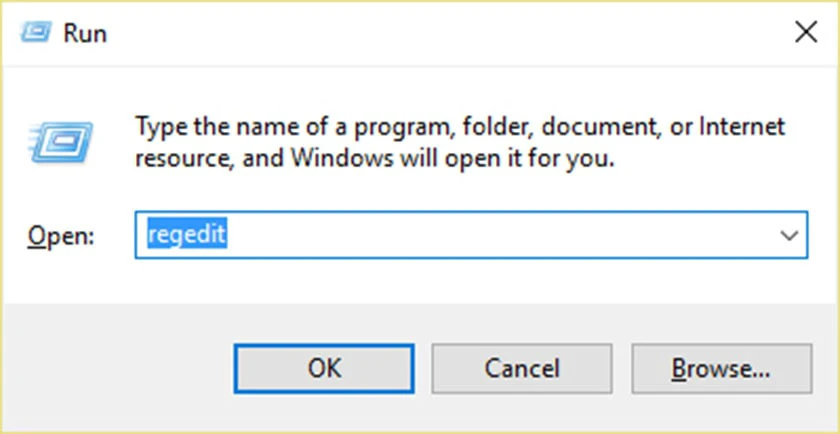
- Bước 2: Điều hướng đến key register:
Computer\HKEY_LOCAL_MACHINE\SOFTWARE\Microsoft\Windows\CurrentVersion\MMDevices
- Bước 3: Click vào MMDevices → Click Permissions.
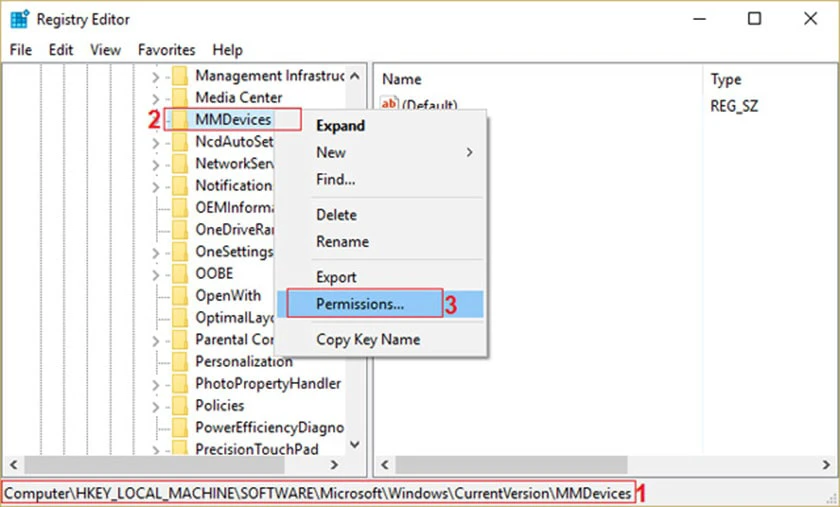
- Bước 4: Chọn Full Control cho SYSTEM, Administrator và user.
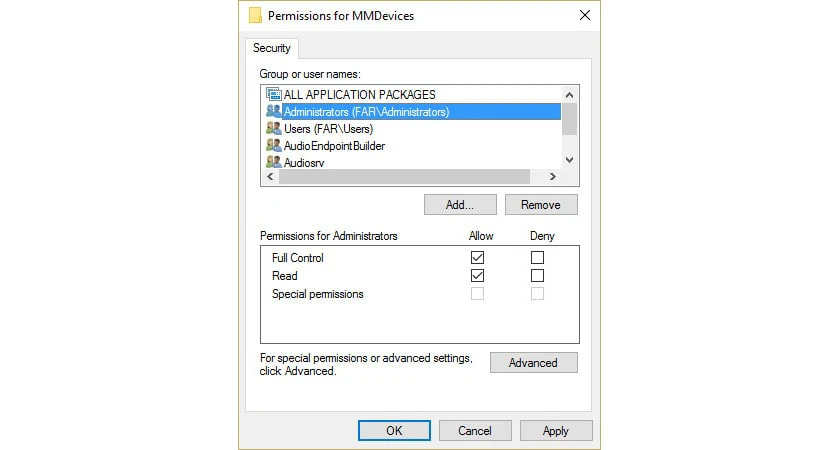
- Bước 5: Click Apply → Nhấn OK để lưu
- Bước 6: Điều hướng đến key registry:
Computer\HKEY_LOCAL_MACHINE\SOFTWARE\Microsoft\Windows\CurrentVersion\MMDevices\Audio
- Bước 7: Lặp lại bước 4, 5
- Bước 8: Đóng Registry Editor → Khởi động lại laptop
Xem ngay cách sửa lỗi 0xc00007b đơn giản và chi tiết tại đây!
Sửa lỗi ổ cứng win 10
- Bước 1: Mở menu Star → Gõ 'cmd' → Truy cập Command Prompt bằng quyền Administrator (bắt buộc).
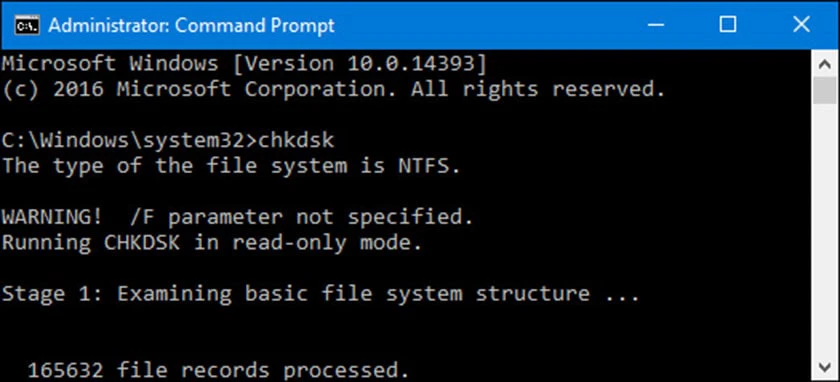
- Bước 2: Gõ lênh 'chkntfs:' trong Command Prompt để kiểm tra sửa lỗi. Nhớ khởi động lại máy để máy thực thi lệnh.
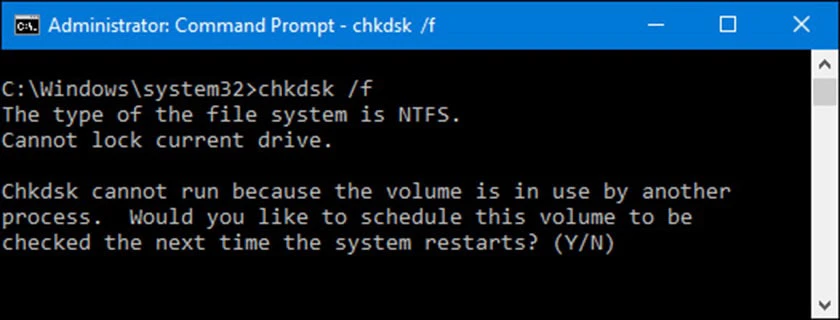
Máy tính xuất hiện lỗi 0x80070005 và bạn đang tìm cách để dòng thông báo này biến mất. Vậy thì chúc mừng bạn, đây chính là bài viết mà bạn cần đến. Trong bài này, chúng tôi sẽ gợi ý và hướng dẫn cho bạn cách chỉnh nhanh lỗi này nhé!
Fix lỗi 0xc00007b win 10
Có nhiều cách để sửa lỗi 0xc00007b win 10, bạn có thể áp dụng một trong những cách sau đây.
- Cách 1: Run as administrator
- Cách 2: Gỡ cài đặt phần mềm lỗi cho máy.
- Cách 3: Cập nhật microsoft.net framework mới nhất
- Cách 4: Tải DirectX phiên bản mới nhất.
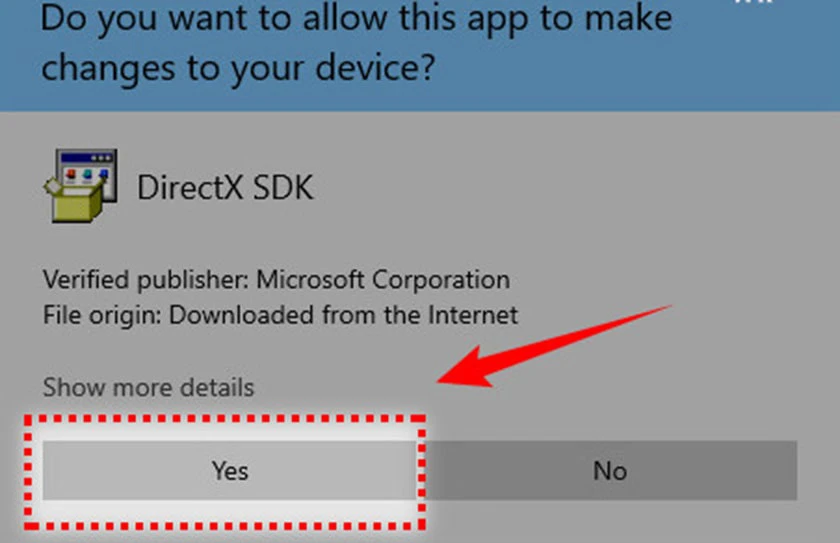
Trên đây là những cách sửa lỗi win 10 thường gặp như lỗi recovery, 0xc00000e, màn hình xanh,... được đông đảo người dùng áp dụng cho hiệu quả cao. Nếu máy bạn đang gặp lỗi, hãy thử test những cách trên để tiếp tục sử dụng bình thường nhé!
Bạn đang đọc bài viết Fix lỗi Win 10: Sửa lỗi recovery win 10, 0xc00000e, active, driver tại chuyên mục Lỗi thường gặp trên website Điện Thoại Vui.

Tôi là Trần My Ly, một người có niềm đam mê mãnh liệt với công nghệ và 7 năm kinh nghiệm trong lĩnh vực viết lách. Công nghệ không chỉ là sở thích mà còn là nguồn cảm hứng vô tận, thúc đẩy tôi khám phá và chia sẻ những kiến thức, xu hướng mới nhất. Tôi hi vọng rằng qua những bài viết của mình sẽ truyền cho bạn những góc nhìn sâu sắc về thế giới công nghệ đa dạng và phong phú. Cùng tôi khám phá những điều thú vị qua từng con chữ nhé!





